Acasă | Informatică și tehnologii de informare și comunicare Planificarea lecțiilor și materialele lecțiilor 5 clase | Planificarea lecțiilor pentru anul școlar Prelucrarea textului și a informațiilor grafice. Lucrare practica №12 «Am creat documente combinate»
Prelucrarea textului și a informațiilor grafice



Dispozitive de intrare pentru informații grafice
Introducerea informațiilor grafice poate fi efectuată prin intermediul diverselor dispozitive: tastatură, mouse, scaner sau tabletă grafică. Fiecare dintre ele are câteva avantaje, dar principala caracteristică este ușurința de utilizare.
Tastatura nu este potrivită pentru a construi imagini, deoarece a fost inițial destinată unui set de informații simbolice, nu grafice. Cu toate acestea, utilizarea unei tastaturi pentru introducerea informațiilor grafice are anumite avantaje. Cu tastele, puteți deplasa cursorul de fiecare dată cu o poziție.
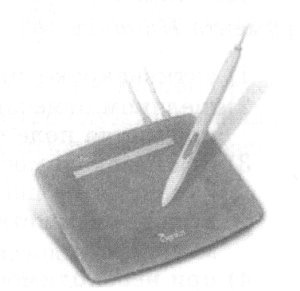
Acest lucru vă permite să studiați cu atenție toate detaliile desenului. Dar introducerea informațiilor grafice din tastatură este extrem de lentă.
Mișcările efectuate cu mouse-ul îți amintesc oarecum cu mișcarea unui creion pe o foaie de hârtie. Dar pentru a atrage cu mouse-ul, aveți nevoie de o anumită abilitate și răbdare.
Cu ajutorul scanerului, puteți introduce orice imagine de tip plat pe care o aveți în computer și o supuneți la prelucrarea ulterioară la discreția dvs.
Având o tabletă grafică, puteți desena cu un pix special, iar imaginea rezultată va fi reflectată pe ecranul computerului.
Cel mai important lucru
Grafica grafică sunt diferite tipuri de imagini grafice create sau procesate de calculator.
• alegeți culoarea și grosimea liniilor de desen;
• Utilizarea unor unelte speciale pentru a desena cercuri, dreptunghiuri și alte forme;
• umpleți contururile închise cu culoarea dorită;
• ștergeți, copiați, mutați, înmulțiți și modificați părțile selectate ale imaginii (fragmente);
• măriți imaginea (măriți imaginea pentru a detalia detaliile acesteia);
• Adăugați informații de text;
• anulați ultimele acțiuni.
Pentru a introduce informații grafice, utilizați o tastatură, mouse, scaner sau tabletă grafică.
Întrebări și sarcini
Lucrare practică №12
"Creați documente combinate"
1. Porniți programul Paint. În meniul Imagine, deschideți caseta de dialog cu comanda Atribute. În grupul Unități, setați comutatorul la centimetri și setați lățimea și înălțimea zonei de lucru la 10.
2. Creați un desen pentru invitația la cină. Poate fi, de exemplu, următoarele:
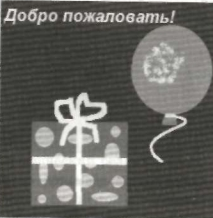
3. Alegeți "Bun venit". Pentru a face acest lucru:
1) activați instrumentul Caption și selectați fundalul transparent Instrument Fundal transparent;
2) faceți clic pentru a marca plasarea textului - se va deschide câmpul de introducere cu un cursor care clipește;
3) dacă este necesar, schimbați fontul, dimensiunea și conturul acestuia utilizând panoul atributelor de text (dacă panoul atributelor de text nu este afișat, apoi îl porniți în meniul Vizualizare);
4) dacă este necesar, modificați dimensiunea câmpului de introducere tragând marginile sale;
5) Finalizați lucrarea pe inscripție făcând clic în afara casetei.
4. Salvați imaginea în folderul personal ca Image3.
1. Fără a închide programul Paint. rulați WordPad. Observați noul buton care apare pe bara de activități.
2. Deschideți documentul text Invitation.rtf creat anterior de dvs. (Work 9. Format text). Plasați cursorul la sfârșitul ultimului rând de text.
5. Încercați să modificați aspectul modelului utilizând butoanele de aliniere (Stânga, Centru, Dreapta) din bara de format.
6. Faceți clic pe imagine o dată. În jurul lui a apărut un cadru cu opt markeri pătrați albe. Deplasați secvențial indicatorul mouse-ului peste markeri și observați cum se schimbă forma sa. Tragând marcatorul corespunzător, puteți redimensiona imaginea.
7. Încercați să trageți desenul într-o altă locație. Desenul rămâne nemișcat și cursorul și cursorul mouse-ului se mișcă lângă care apare imaginea dreptunghiulară. După ce aduceți indicatorul la noul loc presupus al imaginii, eliberați butonul mouse-ului. Desenul se va muta în locația dorită.
8. Desenul inserat în document poate fi editat, adică puteți să îl modificați. Faceți clic de două ori pe desen pentru a deschide fereastra Paint. Efectuați modificările necesare în desen (de exemplu, repetați fundalul) și închideți fereastra Paint dând clic în afara desenului. Toate modificările sunt reflectate în document în fereastra WordPad.
10. Salvați modificările din documentul Invitation.rtf. Închideți programele Paint și WordPad.